どうも、ミエです。
2018年12月、ブログをやりたいと思い、スタート日を2019年1月と決めました。元旦はちょっと体調を崩していたので、ほぼ1月2日からのスタートに。ドメインとサーバーだけ1月1日夜に取得して、力尽きました。1月1日は1時間も作業していないと思います。なので、この作業も含めて「初日にやったこと」としてお伝えしていきます。
最初は何をどう進めていったらいいのか、よくわかっていませんでした。
ここでは、ブログ開始の初日にやったこと11のことをまとめ、紹介します。
ドメインを「お名前.com」で取得
事前に取得したいドメインを決めていました。
最後は「.com」じゃなくてもいいのですが、定番の「.com」にしました。
年額1,000円前後の料金です。安いドメインだと1円だったり、キャンペーンで0円というものもありますが、翌年からは通常料金になるので注意が必要です。
私は定番のお名前.com
![]() でドメインを取得しました。
でドメインを取得しました。
サーバーを「mixhost(ミックスホスト)」で借りる
サーバーは、MixHost
![]() にしました。速いからこれかなくらいの軽い感じで決めました。いろいろブログを拝見していると、mixhostかエックスサーバー を使われている方が多いようです。
にしました。速いからこれかなくらいの軽い感じで決めました。いろいろブログを拝見していると、mixhostかエックスサーバー を使われている方が多いようです。
契約期間は数ヶ月から1年3年など、自分の更新したい年月に合わせて契約できます。私は最初だし、1年の契約にしました。複数年契約の方がお得です。
\ミエが利用しているサーバー/ドメインとサーバーを連携する(お名前.com側)
ドメインとサーバーを連携しないといけません。
ドメイン側である「お名前.com」で連携の設定をします。
ドメインとサーバーを連携する(mixhost側)
ドメインとサーバーを連携しないといけません。
サーバー側である「mixhost」で連携の設定をします。
ワードプレスのテーマを選ぶ・Cocoon(コクーン)
自分が決めたテーマをインストールします。私は無料テーマのコクーンにしました。
Cocoon(コクーン)
https://wp-cocoon.com/

無料とは思えないくらい、充実した内容になってるよ。Cocoonにしてよかった!
Googleアナリティクス登録
Googleアナリティクスとは、Googleが提供するアクセス解析ツールです。無料で使えます。サイトの訪問者は何人なのか、訪問者はどこからきたのか、ツールはPCなのかスマホなのか、こういったデータを計測できます。
アクセスしてきた後のデータの取得に長けています。
Google Analytics
https://analytics.google.com
Googleサーチコンソール登録
Googleサーチコンソールとは、Google 検索結果でサイトのパフォーマンスを監視、管理ができるツールです。無料で使えます。自サイトへの流入した検索キーワードがわかるのでとても便利。
アナリティクスとは違い、アクセスしてくる前のデータの取得に長けています。
Google Search Console
https://search.google.com/search-console/about?hl=ja
ASP(アフィリエイト)登録
まずは審査なしで登録できるASPであるA8.net ![]() を登録しました。アフィリエイトはいくつか会社がありますが、誰でも登録できるのでとっかかりやすかったです。もちろん無料で登録利用できます。
を登録しました。アフィリエイトはいくつか会社がありますが、誰でも登録できるのでとっかかりやすかったです。もちろん無料で登録利用できます。
A8.net
![]() は自己アフィリエイトも豊富で、見やすくてわかりやすいので、最初に登録しておくべきASPです。
は自己アフィリエイトも豊富で、見やすくてわかりやすいので、最初に登録しておくべきASPです。
もう一つ、「afb」も申請しましたが、記事が0の状態だったので、あえなく不合格のお知らせがきました。こちらは数記事書けばおそらく通ると思います。(その後複数のASPに登録しています。2019年4月「afb」に再チャレンジして登録できました。)
ASP登録は急がなくていいと思います。ブログ更新が慣れてきてからで全然大丈夫です。
お問い合わせフォーム作成
多くの方がプラグインの「コンタクトフォーム7」を利用しています。私は一度入れたのですが、ボタンの位置やフォームのサイズがスマホの時飛び出てしまっていて、cssをちょっとさわってみました。ゴチャゴチャやっていたのですが、こんなことするくらいなら無料の「Googleフォーム」を設定した方がいいと思いました。それで、私はGoogleフォームを設定しました。
最初のうちは問い合わせなんてないと思いますが、アフィリエイトやアドセンスをやるならお問い合わせフォームを設置するのは必須です。

その後コンタクトフォーム7に変えました。また変更するかもしれません。最初はGoogleフォームでいいと思います。
プライバシーポリシー作成
複数のブロガーさんのサイトを参考にし、作成しました。まるっきりのコピーはダメですが、どうしても同じような体裁になってきます。これは仕方がないかなと思います。(コピペしてオッケーと言っているブロガーの方もいます)
アフィリエイトやアドセンスをやるならプライバシーポリシーの設置も必須です。私はアフィリエイトやアドセンスの申請が通るたびに、追記を行なっています。「当サイトに掲載される広告について」という項目の中にアドセンスをはじめ、利用しているアフィリエイトについて記載します。最初にプライバシーポリシーを作ったら終わり、というわけではなくて、都度見直していくことも大事です。
私はWordpress(ワードプレス)でCocoon(コクーン)を利用しています。最初からプライバシーポリシーの設定があり、作業もしやすいと思います。
さいごに
いかがでしたでしょうか。
最初はいろいろと設定することがあります。慌てていたのか何なのか、サーバー契約の無料期間が10日間あるのに、すっ飛ばして普通に契約していました。皆さんは焦らず、ゆっくり設定作業することをおすすめします。
ブログをはじめるにあたって私は事前に準備をしていました。「ブログをはじめる前に準備した8つのこと」はこちらから。